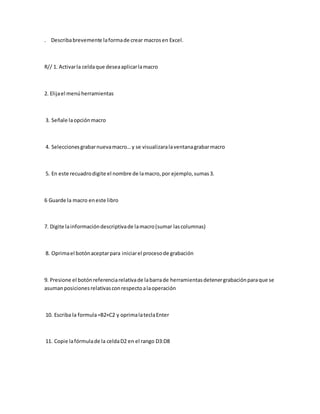
Taller de excel
- 1. . Describabrevemente laformade crear macrosen Excel. R// 1. Activarla celdaque deseaaplicarlamacro 2. Elijael menúherramientas 3. Señale laopciónmacro 4. Seleccionesgrabarnuevamacro…y se visualizaralaventanagrabarmacro 5. En este recuadrodigite el nombre de lamacro,por ejemplo,sumas3. 6 Guarde la macro eneste libro 7. Digite lainformacióndescriptivade lamacro(sumar lascolumnas) 8. Oprimael botónaceptarpara iniciarel procesode grabación 9. Presione el botónreferenciarelativade labarrade herramientasdetenergrabaciónparaque se asumanposicionesrelativasconrespectoalaoperación 10. Escriba la formula=B2+C2 y oprimalateclaEnter 11. Copie lafórmulade la celdaD2 en el rango D3:D8
- 2. 12. Oprimael botóndetenergrabaciónparafinalizarel proceso.Labarra de herramientasdetener grabaciónse ocultara automáticamente. b. explique lasopcionesparaejecutarmacros R// Para ejecutarunamacro, haga el siguienteproceso:borre el rangoque eligio 2. En el menúherramientasseñale macroyhaga clicenmacros… 3. En laventanamacro seleccione suma 4. Oprimael botón ejecutar 5. Automáticamente se generarael resultado de lassumas. c. ¿que no esuna macro? es cuandouna serie de instruccionesque se almacenanparaque se puedanejecutarde manera secuencial mediante unasolallamadauordende ejecuciónnose cumple ose asignaa las celdas. d. ¿Cómose asignala macro a unbotón?
- 3. Cuandohaya finalizadoel procesode grabaciónde lamacro, puede asignarle unbotónpara ejecutarlamásrápidamente,así: Despliegueel menúherramientas 2. Haga clicen laopciónpersonalizar…yse presentaraunaventanacon el mismonombre. 3. Active laficha comandos . 4. En categorías:seleccione Macros 5. En la listacomandos:hagaclic sobre personalizarbotón 6. Arrate el botónhasta la barra de herramientasformato 7. El botónaparecerá 8. Presione el botónmodificarselección 9. En el recuadronombre:digite suma 10. Haga clic enla opciónasignarmacro…. Y se presentaraunaventanaconel mismonombre.
- 4. 11. Elijala macro que se creo anteriormente,eneste casosuma 12. Pulse el botónaceptarpara asignarla macro y retornara laventanapersonalizar.Cambiarel botónde una macro Haga clicsobre el botónmodificarselección2.Elijalaopcióncambiarimagen del botóny se presentaráunapaletacon iconos3. Presione el botónque tienelaimagende una calculadora4. El botónde lamacro adquiere laimagenseleccionada5.Pulse el botóncerrarde la ventanapersonalizarparaguardarla configuración.6.Señale el botónde lamacro y observe que aparece su descripción e.¿Cómose eliminaunamacro? R//Paraborrar unamacro basta realizarlossiguientespasos:active el menúherramientas 2. Señale laopciónmacro 3. Elijamacros… yse presentarálaventanamacro. 4. Seleccionelamacroque va a borrar 5. Haga clicen el botóneliminar. 6. Presione el botónsi cuandoesté totalmente segurode eliminarlamacro.Observaraque el botónsuma noha desaparecidode labarra de herramientasformato;paraborrarlo:Despliegueel menúherramientasyseleccione laopciónpersonalizar…paraactivaresta ventana.Hagaclic con el botónizquierdodel ratónsobre el botónsumay,sinsoltarlo,llévelohastalaventana personalizar.Oprimael botóncerrarde laventana.El botóndesapareceráde labarra de herramientasformato. g. ¿Qué esvisual Basic?
- 5. En el mundode la programacióninformática,unode loslenguajesmáspopularesyconocidosesel de Visual Basic.Creadoen1991 por AlanCooperpara Microsoft,este paquete permite programar contenidosinformáticosgráficosde manerasimple yaccesible. El Visual Basichasidodesarrolladoconel objetivode entregaralosusuariosde programación informáticaunpaquete de utilidadessimplesyaccesibles.Esporestoque el Visual Basicpuede serusado y fácilmentecomprendidoporexpertoscomotambiénporusuariosprincipiantes.Su base parte del dialectoBASICperoconcomponentesnovedososque loadaptanaloslenguajes informáticosmodernos.A estose sumaque el Visual Basicesademásunlenguaje de programaciónguiadoporeventosque permite mayoroperatividad ymejoresresultados. La creaciónde interfacesgráficasparadiferentesutilidadesesunade lasprincipalesfuncionesdel Visual Basicyes por estoque esaltamente usadoenespaciosprofesionalesdonde se requieren soportesgráficosparamayor organizaciónde loscontenidosymateriales.Laprogramacióngráfica se puede llevaracabo directamente yaque el Visual Basicnorequeriráde losusuarioslaescritura de loscódigosde programación.Ai,el Visual Basictrabajaapartir de lenguajesRAD,eninglés RapidApplicationDevelopment,odesarrollorápidode aplicacionesespecíficasparacada necesidadyfunción.Al mismotiempo,el Visual Basic,graciasasu simple lenguaje,es perfectamenteadaptablealasplataformasde lossistemasWindowsyesfácilmente transformable aotroslenguajesmáscomplejos. Microsoftha desarrolladonumerosasversionesparaVisual Basic.Unade lasmás antiguasdata de 1992 y si bienpresentabael lenguaje enformade texto,permitíayadisfrutaryacceder a algunos de loselementosmásimportantesdel futuroVisual Basic.Hoyendía,la versión6.0 esla más difundidaanivel mundial graciasala combinaciónde elementossimplesyde elementos perfeccionados.
- 6. h. ¿Qué sonfunciones:si,si anidada, Promedio,Contarsi,Max,Min. La funciónSIesuna de lasfuncionesmáspopularesde Excel yle permite realizarcomparaciones lógicasentre unvalory un resultadoque espera.Ensuforma mássencilla,lafunciónSIdice: SI(AlgoesVerdadero,haceralgo;de locontrariohacer algodiferente) *FunciónSI anidada.La funciónSIesuna de las funcionesmásutilizadasenExcel yaque nosayuda a probar si unacondiciónesverdaderaofalsa.Si la condiciónesverdadera,lafunciónrealizará una accióndeterminada,perosi lacondiciónesfalsaentonceslafunciónejecutaráunaacción diferente. *La funciónPromedioenExcel sirveparaobtenerlamediaaritméticaentre ungrupode valores que le pasemoscomoparámetros. Básicamente,loque hace essumar todoslos valoresque le pasemosylosdivide entreel conteo de losmismos. *Use CONTAR.SI,unade lasfuncionesestadísticas,paracontarel númerode celdasque cumplen un criterio;porejemplo,paracontarel númerode vecesque unaciudaddeterminadaaparece en una listade clientes.
- 7. *La funciónMAXenExcel esde gran ayudasiempre que necesitemosobtenerel valormáximode un conjuntode valoresque puede serunalistade númerosubicadosenunoovariosrangosde nuestrahojade Excel. *La funciónMIN enExcel.La funciónMIN nosdevuelveel valormínimode unalistade valores omitiendolosvaloreslógicosyel texto.Comoargumentosde lafunciónpodemosingresar directamente losnúmerosque deseamosevaluaropodemosindicarunareferencia auna celdao el rango que contiene losvaloresnuméricos.